Conteúdo destinado a estudantes

Instalar o Check Point® Capsule Connect
-
Selecione a opção "Play Store" no ecrã principal;
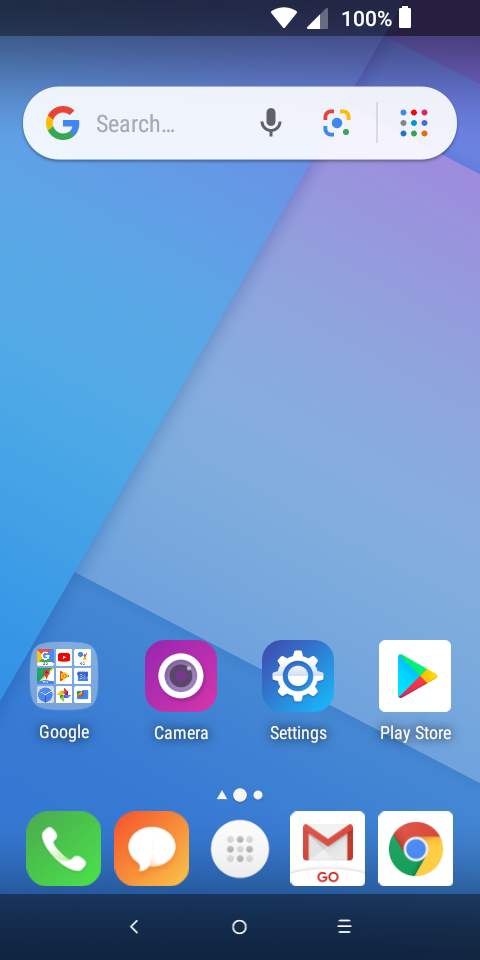
Ecrã principal no Android
-
Na caixa de pesquisa da Play Store escreva "Check Point Capsule VPN" e selecione a aplicação;
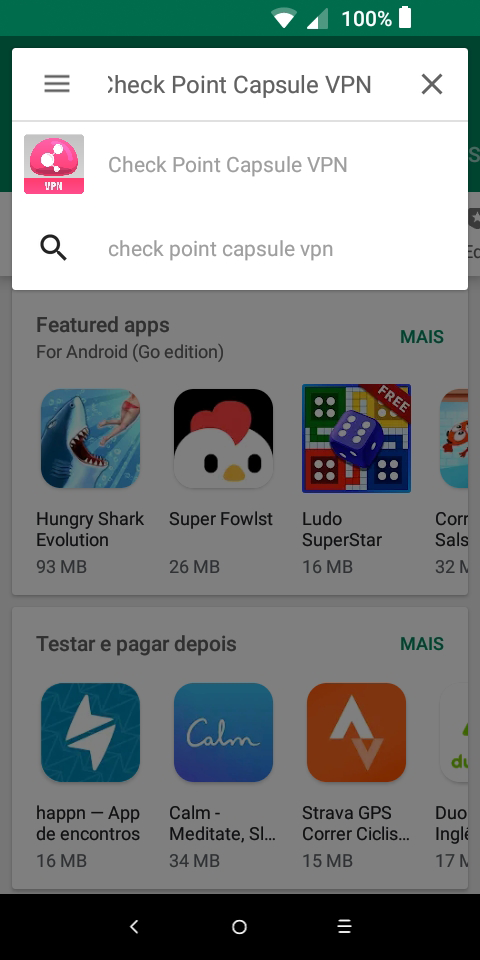
Caixa de pesquisa na Play Store
-
Selecione a opção "Instalar" ("Install") e, após a instalação, selecione a opção "Abrir" ("Open");
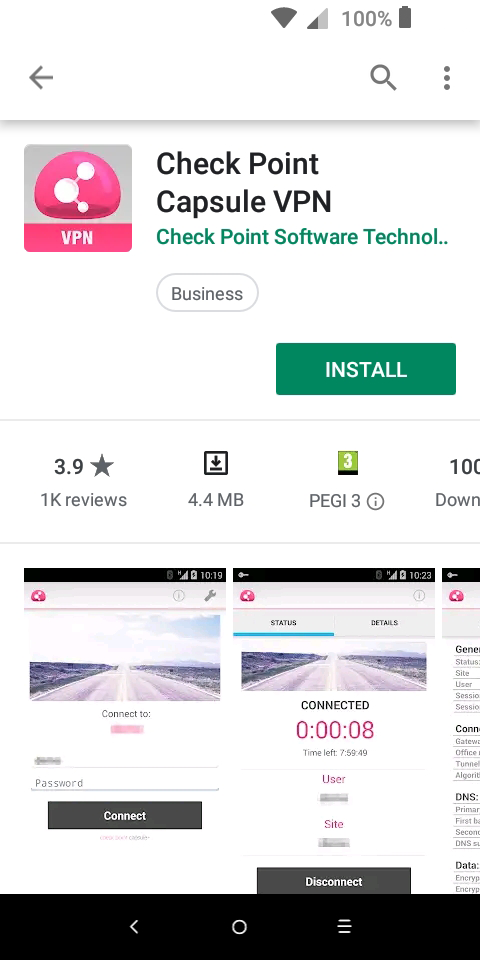
Opção "Instalar"
Configurar
-
Na aplicação Check Point® Capsule VPN escolha as seguintes opções:
Name: VPN FEUP SSL;
Server: vpn.fe.up.pt;
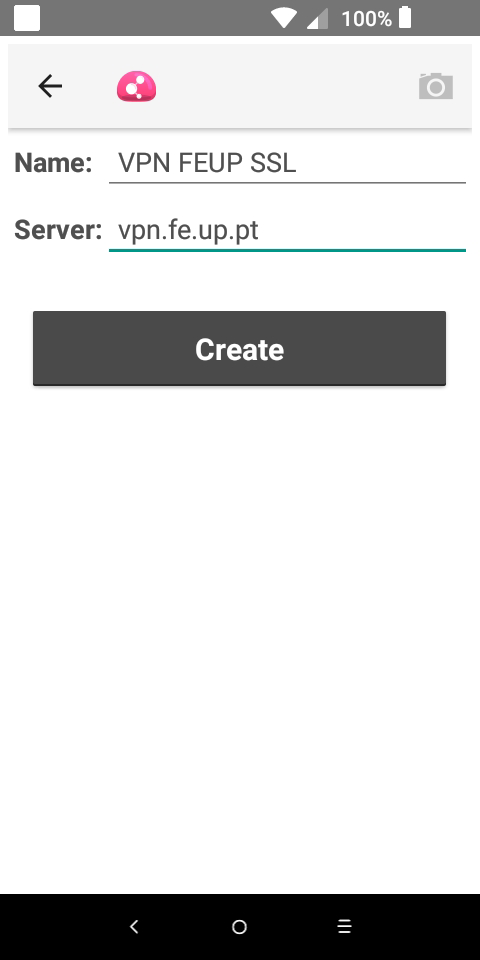
Configurar Check Point® Capsule VPN
-
Selecione a opção "Create";
-
No ecrã "Select the authentication method to be used" selecione a opção "Standard" e em seguida selecione a opção "Username and Password";
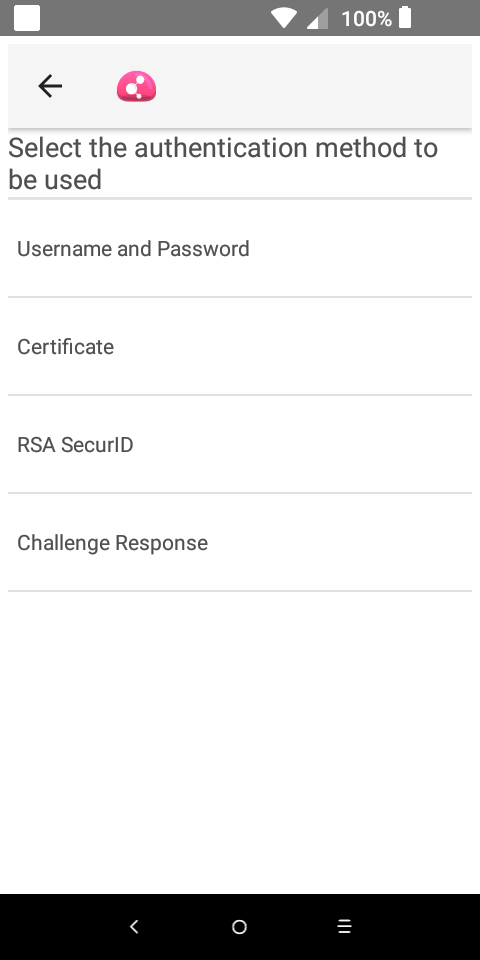
Ecrã "Select the authentication method"
Ligar-se à VPN
-
Quando for solicitado, no ecrã de autenticação, coloque o nome de utilizador na forma up[123456789]@[instituição].up.pt[ 1 ] e a password do Sistema de Informação;
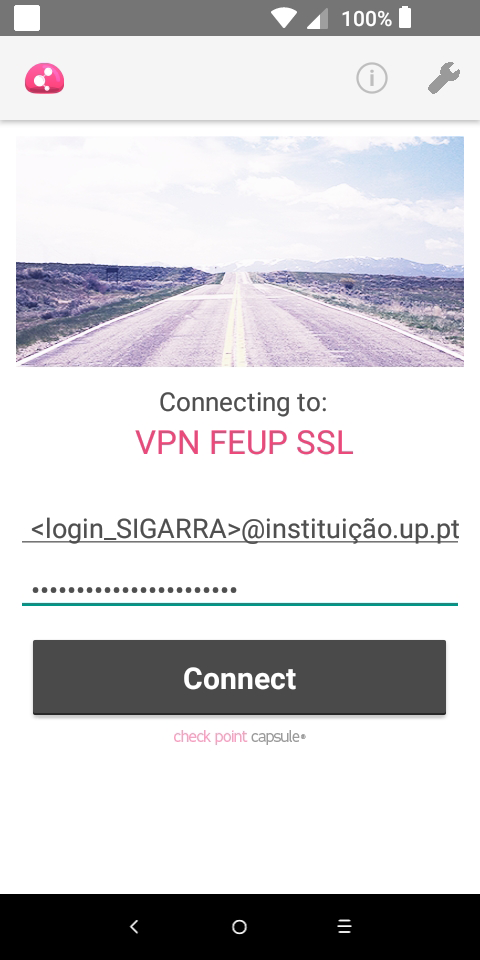
Ecrã "Autenticação"
-
Selecione "Connect";
-
Ao surgir a janela "Connection request" selecione "OK";
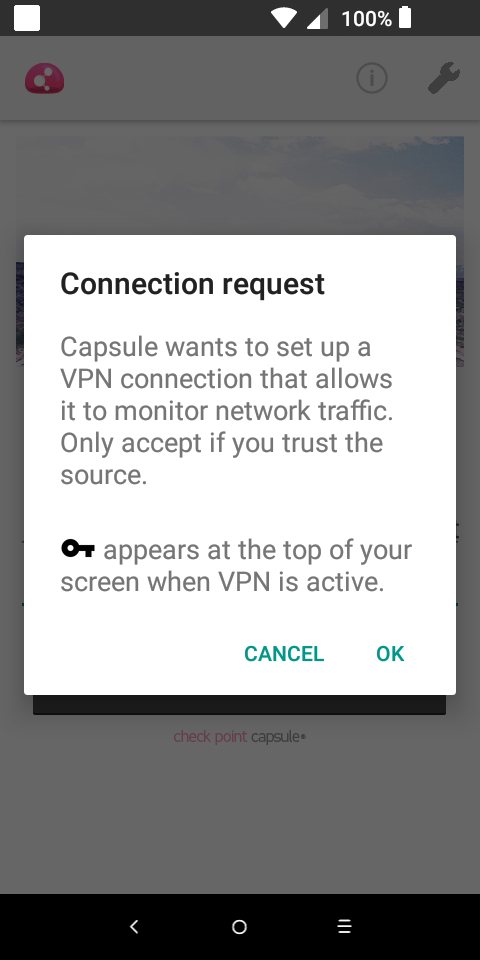
Janela "Connection Request"
-
Se a ligação for corretamente estabelecida, deverá obter o estado "Connected" e surgirá o ícone "Chave" na área de notificações.
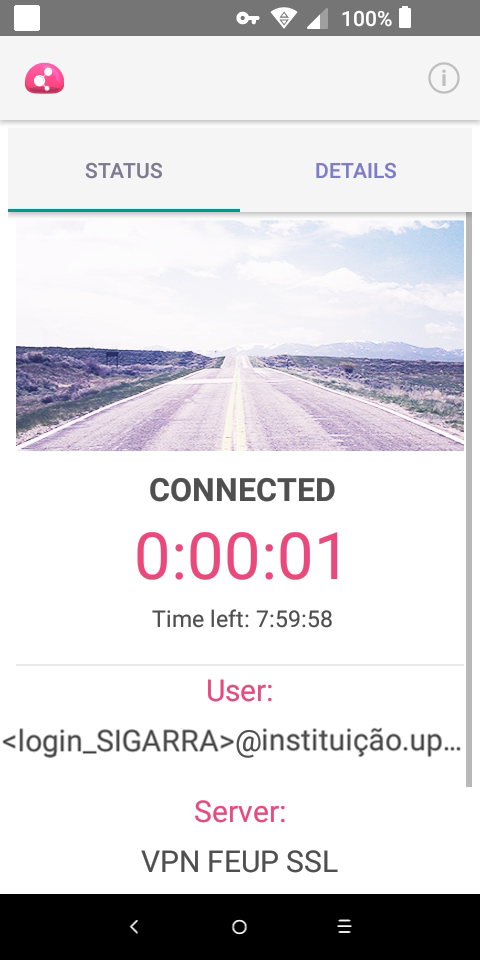
Estado da ligação
Notas
- A parte numérica corresponde ao seu número de estudante/mecanográfico e a instituição corresponde à sua instituição de origem (cdup, arq, fade, fba, fc, fna, direito, fe, fep, ff, fmd, fpce, icbas, letras, med, reit, sas ou sp).
Para mais informações:
Unidade de Infraestrutura e Rede
E-mail: [email protected]
